上一家公司有用到插件式开发来做一个工具箱,类似于QQ电脑管家,有很多工具列表,点一下工具下载后就可以开始使用了。可惜在那家公司待的时候有点短,没有好好研究一下。现在有空,自己在网上找了些资料,也来试试。
主要思路:公开一个插件接口,如果.DLL或.EXE的代码中有继承这个接口就将其示为插件,并将这些插件放在同一目录。运行程序的时候扫描目录并通过反射判断.DLL或.EXE中是否存在该接口,若存在,则当作插件加载进来。
我们来做一个示例看看。例子也是在园子里找的,自己改了一下,详见:http://www.cnblogs.com/xianhong/archive/2011/03/18/1988191.html
1 建立一个WinForm宿主容器。
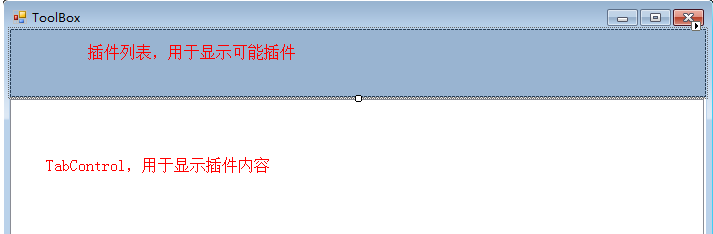
2 定义插件接口。
接口定义的很简单,就两个属性,一个是插件要显示的第一个界面,第二个是插件的图标。当然,根据业务需求你可以加很多其它信息。
public interface Iplugin
{
//设置加载的主窗体
Form MainForm
{
get;
}
//插件显示图片
Image ModulePicture
{
get;
}
}
3 定义加载插件的方法。
public static class PluginLoader
{
public static List<Iplugin> plugins = new List<Iplugin>();
/// <summary>
/// 判断DLL中是否继承了Iplugin接口
/// </summary>
/// <param name="t"></param>
/// <returns></returns>
private static bool IsValidPlugin(Type t)
{
bool ret = false;
Type[] interfaces = t.GetInterfaces();
foreach (Type theInterface in interfaces)
{
if (theInterface.FullName == "PluginDemo.Interface.Iplugin")
{
ret = true;
break;
}
}
return ret;
}
/// <summary>
/// 加载插件,这里是在Debug的plugin目录中搜索插件
/// </summary>
public static void LoadAllPlugins()
{
string[] files = Directory.GetFiles(Application.StartupPath + "\plugin\");
int i = 0;
foreach (string file in files)
{
string ext = file.Substring(file.LastIndexOf("."));
if (ext != ".dll") continue;
try
{
// 加载插件
Assembly tmp = Assembly.LoadFile(file);
Type[] types = tmp.GetTypes();
bool ok = false;
foreach (Type t in types)
if (IsValidPlugin(t))
{
// 通过反射实例化
Iplugin plugin = (Iplugin)tmp.CreateInstance(t.FullName);
plugins.Add(plugin);
ok = true;
if (ok) break;
}
}
catch (Exception err)
{
throw err;
}
}
}
}
4 显示插件
显示插件的方法,主要是显示插件的主界面就可以了。
/// <summary>
/// 初始化插件,显示在列表中
/// </summary>
/// <param name="plugin"></param>
private void InitModule(Iplugin plugin)
{
PictureBox picture = new PictureBox();
picture.BackColor = System.Drawing.Color.Red;
picture.Image = plugin.ModulePicture;
picture.InitialImage = null;
picture.Dock = DockStyle.Left;
picture.Size = new System.Drawing.Size(65, 71);
picture.TabStop = false;
panel1.Controls.Add(picture);
//单击时加载插件主界面
picture.Click += (sender, e) =>
{
LoadFrm(plugin.MainForm);
};
}
/// <summary>
/// 加载插件主界面
/// </summary>
/// <param name="frm"></param>
public void LoadFrm(Form frm)
{
frm.FormBorderStyle = System.Windows.Forms.FormBorderStyle.None;
frm.ShowIcon = false;
frm.ShowInTaskbar = false;
frm.BackColor = Color.White;
//要将是否顶级控件设置为false,否则会报错
frm.TopLevel = false;
frm.Dock = DockStyle.Fill;
TabPage tab = new TabPage(frm.Name);
tab.Controls.Add(frm);
tabControl1.TabPages.Add(tab);
tab.Show();
frm.Show();
frm.BringToFront();
frm.Focus();
}
5 增加插件
前期准备差不多了,现在我们新建一个插件来测试一下:一个简单的显示当前时间的界面。新建一个类库项目,添加一个Windows窗体,然后拉一个textbox,在后台将textboxt的文本设置为当前时间。
private void TimeTip_Load(object sender, EventArgs e)
{
textBox1.Text = DateTime.Now.ToString();
}

生成项目,将输出路径改到上一个项目中的Debug中的plugin目录中。
运行项目后效果如图:

我们已经检测到该插件了。点击后就会加载该插件。
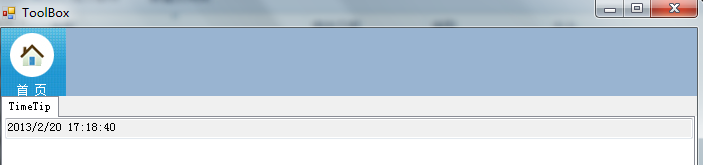
我们要增加一个显示日期的插件:DataPicker
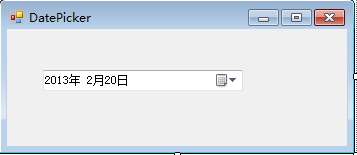
加载后效果如图:

示例代码下载:点我
如果我的文章对你有帮助,就点一下推荐吧.(*^__^*)
